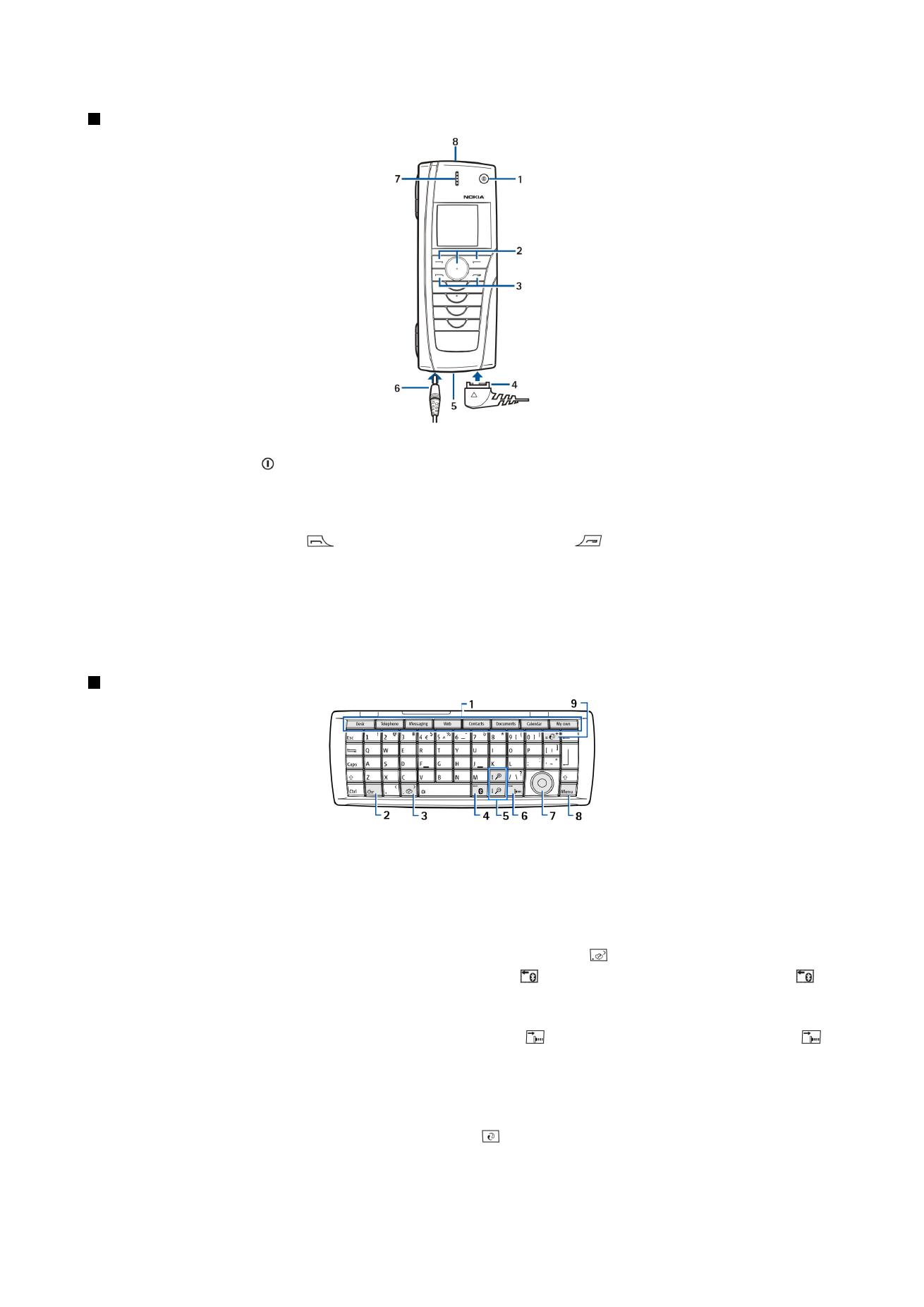
Interfaţa comunicatorului
Tastatura comunicatorului
1 — Butoane pentru aplicaţii. Fiecare buton accesează aplicaţia corespunzătoare, cu excepţia tastei My own (Tasta mea), pe
care îl puteţi configura să acceseze orice aplicaţie. Apăsaţi tastele Ctrl+My own pentru a selecta aplicaţia pe care doriţi să o
accesaţi prin apăsarea tastei My own. Reţineţi că puteţi deschide aceste aplicaţii şi din aplicaţia Desk.
2 — Tasta caracter. Accesează un tabelă cu caractere în care puteţi selecta caractere speciale. Apăsaţi Chr+tastele cu simboluri
verzi pentru a accesa caracterele şi funcţiile corespunzătoare combinaţiilor de taste.
3 — Tasta de ajutor. Pentru a obţine ajutor la utilizarea aparatului Dvs., apăsaţi Chr+ .
4 — Tasta Bluetooth. Pentru a activa conexiunea Bluetooth, apăsaţi Chr+ . Pentru a o dezactiva, apăsaţi din nou Chr+ .
5 — Tastele de apropiere/depărtare. Apăsând Chr+tastele de apropiere/depărtare, se pot mări sau micşora fonturile şi unele
pictograme.
6 — Tasta infraroşu. Pentru a activa conexiunea în infraroşu, apăsaţi Chr+ . Pentru a o dezactiva, apăsaţi din nou Chr+ .
7 — Tasta de parcurgere. Apăsaţi tasta de parcurgere în stânga, dreapta, sus sau jos pentru a parcurge diferite liste. Apăsaţi
centrul tastei de parcurgere pentru a selecta sau pentru a executa funcţia unui buton de comandă subliniat.
8 — Tasta Menu (Meniu). Apăsaţi tasta Menu pentru a deschide meniul sau, în casete de dialog cu mai multe pagini, pentru a
vă deplasa de la o pagină la alta.
9 — Tasta Sync (sincronizare). Stabiliţi o conexiune şi apăsaţi Chr+ pentru a sincroniza aparatul Dvs. cu un calculator
compatibil.
P r e g ă t i r e a p e n t r u u t i l i z a r e
Copyright © 2004-2005 Nokia. All Rights Reserved.
11
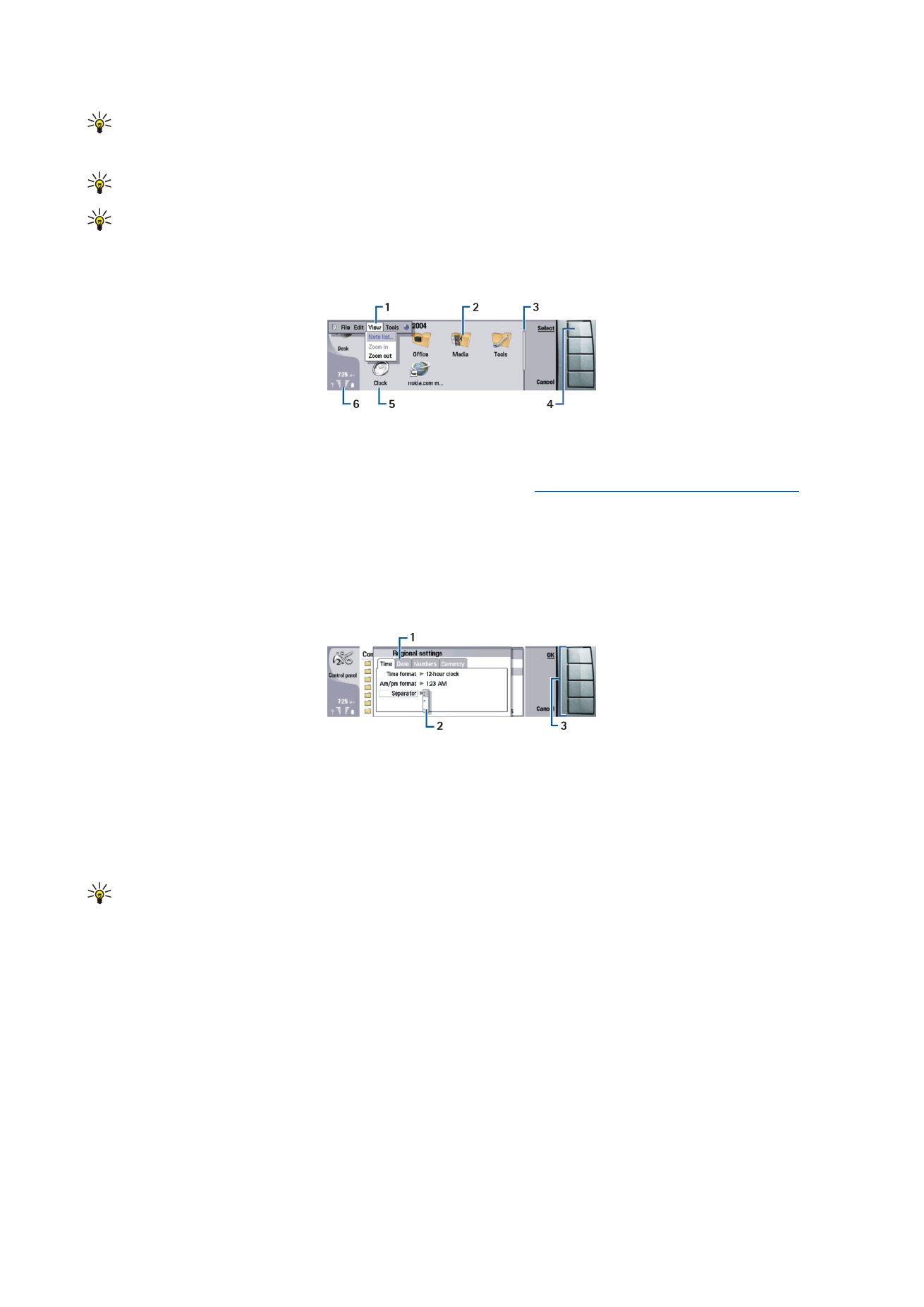
Indicaţie: Puteţi utiliza tastele săgeată sau tasta de parcurgere pentru a vă deplasa prin meniuri şi pe ecran, de exemplu
în aplicaţia Web. Tasta săgeată-stânga se află pe tasta Bluetooth (4), tastele săgeată-sus şi săgeată-jos se află pe tastele
de apropiere/depărtare (5) iar tasta săgeată-dreapta se află pe tasta infraroşu (6).
Indicaţie: Apăsaţi Esc pentru a anula selecţiile făcute şi a închide casete de dialog.
Indicaţie: Apăsaţi tasta Backspace pentru a şterge articole cum ar fi înregistrări de agendă şi mesaje. Apăsaţi tasta
Backspace pentru a şterge caractere din stânga cursorului sau apăsaţi Shift+Backspace pentru a şterge caractere din
dreapta cursorului.
Afişajul comunicatorului este activat când deschideţi capacul. Aplicaţia care era activă la ultima utilizare a aparatului este afişată
pe ecran. Când închideţi capacul, afişajul comunicatorului este dezactivat.
Ecranul principal Desk
1 — Meniu. Apăsaţi tasta Menu pentru a deschide meniul. Puteţi utiliza tasta de parcurgere sau tastele săgeată pentru a parcurge
meniul şi puteţi apăsa tasta Enter pentru a selecta o opţiune de meniu.
2 — Dosar. Puteţi grupa aplicaţii, comenzi rapide şi note în diferite dosare.
A se vedea „Crearea de noi grupuri”, pag. 23.
3 — Bară de derulare. De exemplu, dacă aveţi un fişier lung în
Documents
, bara de derulare vă ajută să apreciaţi poziţia curentă
în cadrul fişierului şi ce porţiune din fişier puteţi vedea. Cu cât bara de derulare este mai lungă, cu atât puteţi vedea o parte mai
mare a fişierului.
4 — Butoane de comandă. Comenzile din partea dreaptă a afişajului corespund butoanelor de comandă. Reţineţi că, dacă o
comandă este estompată, ea nu poate fi utilizată.
5 — Aplicaţie. Pentru a deschide o aplicaţie din
Desk
, selectaţi aplicaţia şi apăsaţi
Open
sau tasta Enter.
6 — Zonă indicatoarelor. Zona indicatoarelor afişează informaţii referitoare la aplicaţii şi la sistem.
Casetă de dialog cu mai multe pagini
1 — Paginile casetei de dialog. Puteţi trece de la o pagină la alta apăsând tasta meniu.
2 — Listă de selecţie. Puteţi vedea diferite opţiuni într-o listă de selecţie şi puteţi selecta una din acestea.
3 — Butoane de comandă. Puteţi utiliza butoanele de comandă pentru a executa funcţii de pe o pagină a casetei de dialog sau
dintr-o listă de selecţie.
Dacă există mai multe cadre pe ecran, cadrul selectat este întotdeauna evidenţiat. Puteţi comuta între cadre apăsând tasta
tabulator.
Indicaţie: Apăsaţi Chr+tasta tabulator pentru a comuta între aplicaţiile deschise. Apăsaţi din nou Chr+tasta tabulator
pentru a vă deplasa la listă.
Despre afişaj
Este posibil ca pe ecran să apară un număr redus de puncte lipsă, decolorate sau luminoase. Acest lucru este caracteristic acestui
tip de ecran. Unele afişaje pot conţine pixeli sau puncte care rămân active sau inactive. Acest lucru este normal şi nu constituie
un defect.
Despre tasta Menu
Tastatura comunicatorului dispune de o tastă Menu. Apăsaţi tasta Menu pentru a accesa diferite opţiuni de meniu. Opţiunile
disponibile depind de aplicaţia în care vă aflaţi. Opţiunea aleasă afectează articolul curent selectat sau deschis. În casetele de
dialog multiple, puteţi utiliza tasta Menu pentru a trece de la o pagină la alta.
Parcurgerea şi realizarea selecţiilor
Utilizaţi tastele săgeată sau tasta de parcurgere pentru a deplasa cursorul şi a efectua selecţii pe interfaţa comunicatorului.
Parcurgerea interfeţei comunicatorului
Există patru taste săgeată separate pe care le puteţi utiliza pentru parcurgere. Parcurgere înseamnă că vă deplasaţi în sus, în
jos, la stânga şi la dreapta prin grupurile de aplicaţii din aplicaţia Desk, în cadrul unei aplicaţii, în cadrul textului sau în Meniu.
P r e g ă t i r e a p e n t r u u t i l i z a r e
Copyright © 2004-2005 Nokia. All Rights Reserved.
12
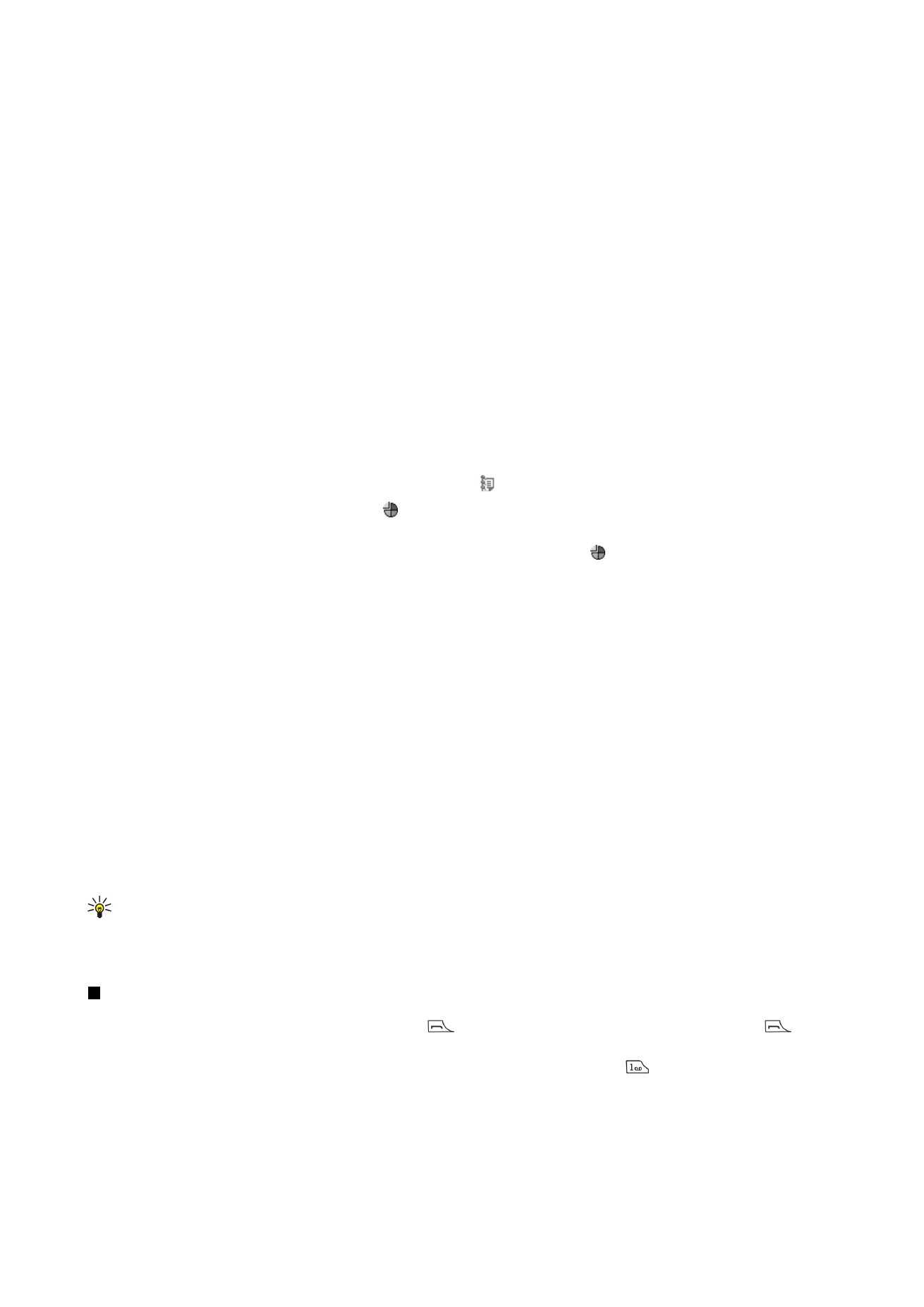
Tasta de parcurgere funcţionează în mod similar tastelor săgeată, însă puteţi să o şi apăsaţi pentru a deschide fişiere sau a
executa funcţia unui buton de comandă subliniat.
Realizarea selecţiilor
Pentru a selecta textul din stânga cursorului, apăsaţi şi menţineţi apăsată tasta Shift, apăsând simultan tasta săgeată stânga
până când aţi selectat textul dorit. Pentru a selecta textul din dreapta cursorului, apăsaţi şi menţineţi apăsată tasta Shift, apăsând
concomitent tasta săgeată dreapta până când aţi selectat textul dorit.
Pentru a selecta diferite articole, cum ar fi mesaje, fişiere sau contacte, apăsaţi tastele săgeată sus, jos, stânga sau dreapta
pentru a ajunge la articolul dorit.
Pentru a selecta articolele pe rând, deplasaţi-vă la primul articol, apăsaţi şi menţineţi apăsată tasta Ctrl, treceţi la următorul
articol şi apăsaţi bara de spaţiu pentru a-l selecta.
Pentru a selecta un obiect dintr-un fişier, de exemplu o anexă la un document, plasaţi cursorul pe obiect astfel încât marcajele
sub formă de pătrăţele să apară pe fiecare parte a obiectului.
Pentru a selecta o celulă dintr-o fişă de lucru, deplasaţi cursorul pe celula dorită. Pentru a selecta un rând întreg, deplasaţi
cursorul pe prima celulă a primei coloane de pe acel rând şi apăsaţi Shift+tasta săgeată stânga. Pentru a selecta o coloană
întreagă, plasaţi cursorul pe prima celulă a coloanei pe care doriţi să o selectaţi şi apăsaţi Shift+tasta săgeată sus.